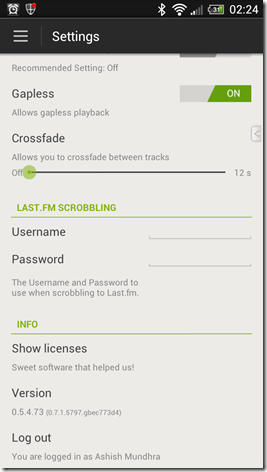Thủ thuật tắt vĩnh viễn Windows Update trên Win 10 nhanh và hiệu quả
Mục lục:
Bản cập nhật Windows 10 Fall Creators v1709 giờ đây cho phép bạn giới hạn băng thông mà máy tính của bạn có thể sử dụng cho Cập nhật Windows . Điều này có thể khá hữu ích nếu bạn đang sử dụng kết nối dữ liệu hạn chế và muốn kiểm soát việc sử dụng dữ liệu của bạn. Nếu bạn đang sử dụng gói dữ liệu không giới hạn, bạn có thể không thấy tính năng này rất hữu ích.
Giới hạn băng thông Windows Update trong Windows 10
Mở bảng Cài đặt Windows bằng cách nhấn nút Win + I và chọn Cập nhật & Bảo mật> Windows Update> Tùy chọn nâng cao (trong phần Cập nhật) Cài đặt)> Tối ưu hóa phân phối> Tùy chọn nâng cao.
Trên trang này, bạn sẽ thấy cài đặt Tải xuống và cài đặt Tải lên.

Chọn hộp kiểm cho biết, “ Giới hạn lượng băng thông được sử dụng để tải xuống các bản cập nhật trong nền . ”Sau đó, bạn có thể chọn phần trăm băng thông. Theo mặc định, nó được đặt thành 45%. Tuy nhiên, bạn có thể thay đổi nó bằng cách sử dụng thanh trượt.
Điều tương tự có thể được thực hiện với cài đặt Tải lên. Bạn có thể đặt Giới hạn tải lên hàng tháng nếu bạn muốn giới hạn băng thông tải lên theo phần trăm hoặc dữ liệu (5 GB đến 500 GB).
Tính năng giới hạn băng thông tải lên chỉ hoạt động khi bạn có bật Cho phép tải xuống từ các tùy chọn PC khác có trong Tối ưu hóa phân phối. Nếu bạn chưa kích hoạt tính năng này, tùy chọn “Cài đặt tải lên” là không bắt buộc.
Khi đạt đến giới hạn được xác định trước, tất cả hoạt động cập nhật sẽ tự động dừng.
Bạn cũng có thể kiểm tra lượng dữ liệu được sử dụng hoặc có sẵn trên cùng một trang.
Hạn chế băng thông Windows Update khi sử dụng Group Policy
Tính năng tương tự cũng có thể được kích hoạt với sự trợ giúp của Group Policy Editor. Để mở nó, nhấn Win + R, gõ gpedit.msc và nhấn nút Enter. Tiếp theo, điều hướng đến con đường sau -
Cấu hình máy tính> Mẫu quản trị> Thành phần Windows> Phân phối tối ưu hóa
Ở bên phải, bạn sẽ tìm thấy hai tùy chọn khác nhau-
- Băng thông tải xuống tối đa (trong KB / s))
- Băng thông tải lên tối đa (bằng KB / s)
Nhấp đúp vào một tùy chọn> chọn Đã bật > nhập giá trị vào ô tương ứng (trong KB / s)> nhấp vào Áp dụng & OK.

Hy vọng chức năng này sẽ hữu ích cho bạn để hạn chế việc sử dụng băng thông Windows Update trong Windows 10.
AT & T Xử lý Nắp băng Thông tin> AT & T đang hạn chế sử dụng băng thông hàng tháng của người dùng DSL mới ở Reno, Nevada để thử một hệ thống sử dụng nặng AT & T đang hạn chế sử dụng băng thông hàng tháng của người sử dụng DSL (Digital Subscriber Line) tại Reno, Nevada, để thử một hệ thống giảm nhẹ tác động của người sử dụng mạng nặng.

Trong một phiên tòa bắt đầu từ ngày 1 tháng 11 , hãng đang hạn chế thuê bao của từng tốc độ DSL để tải lên và tải xuống một số lượng dữ liệu nhất định, công ty cho biết. Các giới hạn này sẽ dao động từ 20G byte cho thuê bao của 768Mbps (bit / giây) đến 150g byte cho người sử dụng cung cấp 10Mb / s.
Hoa Kỳ. Các cơ quan chính phủ có thể gặp khó khăn trong việc phân bổ 7,2 tỷ đô la Mỹ cho việc triển khai băng thông rộng trong gói kích cầu kinh tế mới được Quốc hội Hoa Kỳ thông qua, hai chuyên gia băng thông rộng cho biết. vào giữa tháng Hai, sẽ không được chi tiêu cho đến năm 2011 hoặc sau đó, Jeffrey Eisenach, chủ tịch và đối tác quản lý của Empiris, một công ty tư vấn kinh tế cho biết. Số tiền này được phân chia giữa Cục Viễn thông và Thông tin Quốc gia Hoa Kỳ (NTIA) và Dịch vụ Tiện ích Nôn

"Trong năm 2014, bạn sẽ không cần kích thích trong nền kinh tế này", Robert Atkinson, chủ tịch của Tổ chức Công nghệ thông tin và Sáng tạo, một bể tư duy tập trung vào công nghệ nói thêm. "
Thuộc tính localStorage của API lưu trữ web cho phép các trang web lưu trữ từ 2,5MB đến 10 triệu B của dữ liệu trên mỗi tên miền gốc-tùy thuộc vào trình duyệt được sử dụng. Google Chrome thi hành giới hạn 2 MB, Mozilla Firefox giới hạn 5MB và Internet Explorer giới hạn 10MB.

[ĐọC thêm: Cách xóa phần mềm độc hại khỏi PC Windows của bạn]